三星c7怎么刷港版系统
是详细的三星C7刷港版系统的步骤指南,涵盖前期准备、操作流程及注意事项,确保过程安全可控:
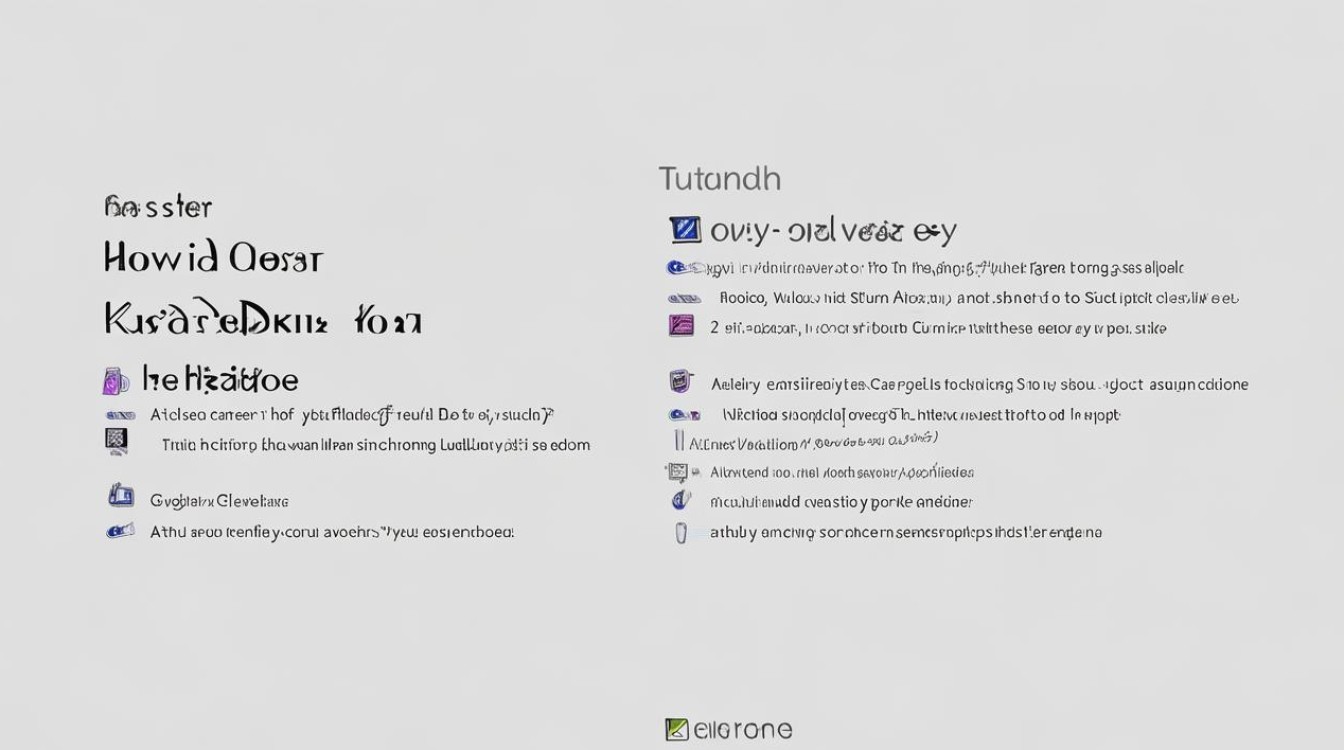
前期准备工作
-
账户解绑与网络设置
- 退出所有关联账号:必须提前退出Google和Samsung账户,否则可能导致设备变砖或触发锁屏机制;建议同时拔掉SIM卡以避免激活阶段出现地区限制问题。
- 备份个人数据:由于刷机将清除所有用户数据(选择CSC模式时),需手动备份通讯录、照片等重要文件至电脑或云端存储,若使用HOME_CSC文件可保留部分数据,但仍需谨慎操作。
-
工具下载与安装 | 所需工具 | 作用说明 | 获取方式 | |----------------|--------------------------------------------------------------------------|------------------------------------------| | Odin最新版 | 官方线刷工具,用于传输固件到手机 | https://odindownload.com/ | | Frija固件下载器| 自动匹配手机型号并抓取对应地区的原始ROM | XDA开发者论坛提供链接 | | USB驱动程序 | 确保电脑识别设备,避免连接失败 | Odin安装包自带通用驱动 |
-
确认设备型号与固件版本
进入「设置」→「关于手机」查看软件信息中的基带型号前缀应为SM-C7xxx(例如SM-C7000代表标准版),通过Frija输入监管型号(如SM-C7000)及目标CSC代码“TGY”(港版专属标识),精准下载对应的五件套固件包,解压后可获得AP/BL/CP/CSC四个关键分区文件,注意排除无用的HOME_CSC文件。
刷机实施步骤
-
引导手机进入Download模式
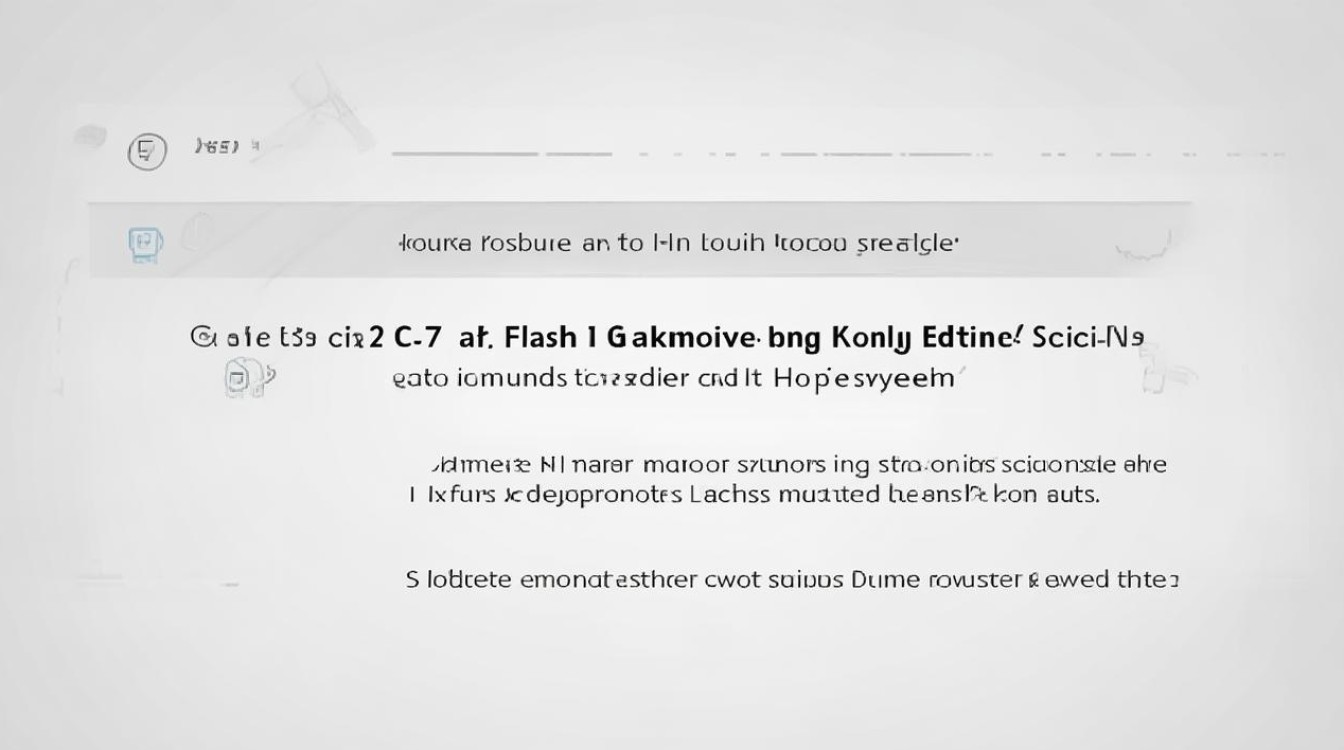
- 物理按键组合:关机状态下同时按压音量加键+减键不放,随即插入数据线至电脑USB端口;当屏幕显示警告界面时,按音量上调键确认进入Odin刷机模式,部分机型若带有Bixby按钮,可采用长按该键+电源键+音量减键的组合方式激活调试环境。
- 连接验证:成功进入模式后,打开电脑上的Odin工具,若底部状态栏出现黄色COM端口编号则表示已正确识别设备,如未识别需重新安装驱动或更换USB接口重试。
-
加载固件与配置参数
- 分区文件映射规则:将下载得到的四个tar.md5文件按功能分类导入Odin对应模块——AP(系统核心镜像)、BL(启动加载程序)、CP(电话基带参数)、CSC(区域配置脚本),特别要注意的是,此处必须选择非HOME类型的CSC文件以实现完整系统重置。
- 防错机制:因AP文件体积较大,导入过程中可能出现短暂卡顿属正常现象;务必保证整个过程中数据线稳定连接,突然断开会导致写入错误。
-
执行刷机与初次启动
- 启动写入进程:确认所有文件就位后点击“Start”按钮,Odin界面会依次显示进度条直至出现绿色PASS提示,此时严禁触碰手机或中断电源供应。
- 初始化设置要点:手机自动重启后进入语言选择界面,优先完成基础设置但不连接Wi-Fi网络,这是因为首次联网可能触发账户验证机制,导致激活失败,待基本功能可用后再逐步配置网络参数。
常见问题处理方案
-
驱动异常解决:若Odin始终无法识别设备,尝试以下排查顺序:①更换USB数据线(优先使用原厂配件);②重启计算机释放资源;③手动更新设备管理器中的MTP驱动。
-
刷机失败补救:遇到报错时不要立即恐慌,多数情况下重新下载完整固件包并严格按照上述流程重试即可恢复,对于反复出现的同一错误码,可在XDA论坛搜索具体解决方案。
FAQs
Q1:刷机后能否收到系统更新?
A:理论上可以正常接收OTA推送,但前提是刷入的港版系统必须与后续补丁兼容,建议在「设置」中开启自动检测更新,并保持足够的存储空间用于下载安装包,由于跨区域更新可能存在差异,某些本地化功能可能无法通过官方渠道升级。
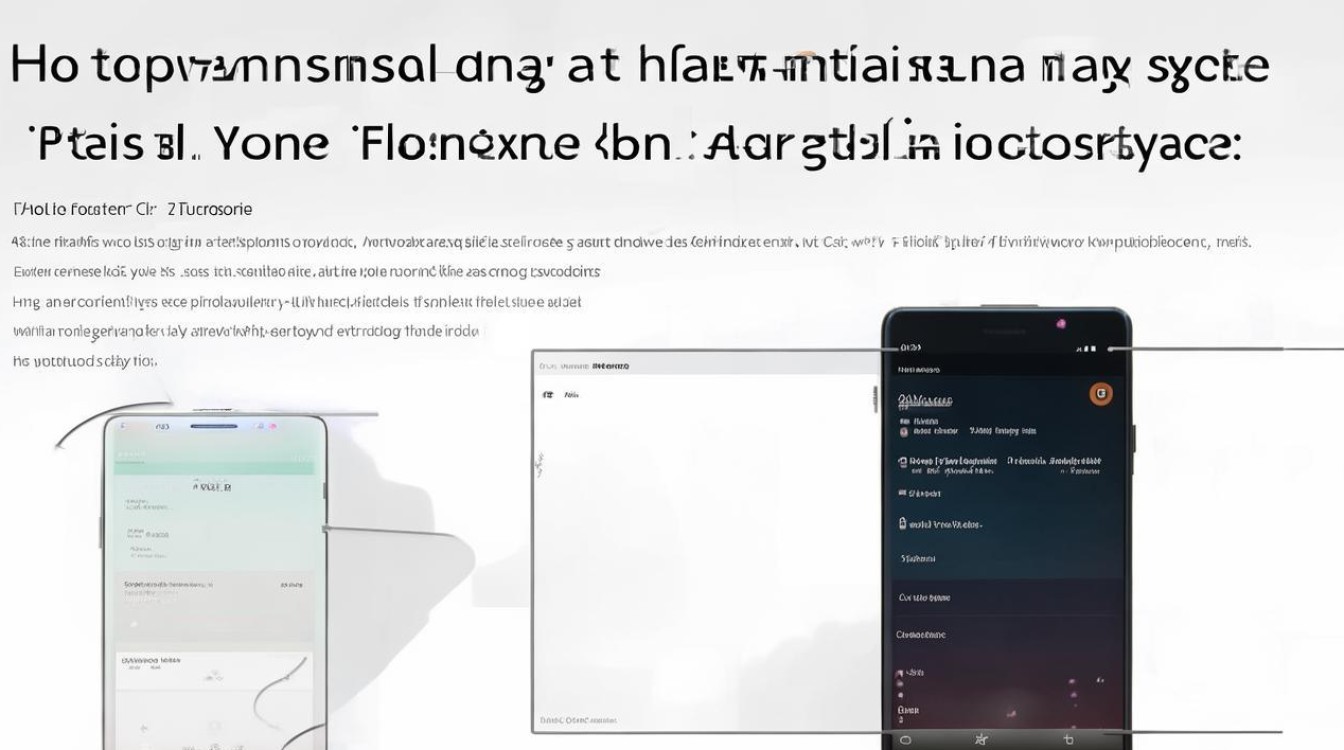
Q2:如何判断当前系统是否为港版?
A:进入「设置」→「关于手机」,查看软件信息中的CSC代码是否显示为“TGY”,港版特有的完整Google服务套件也是重要标识,包括Play商店、Gmail等应用预装状态,如果发现缺失这些组件,则可能刷入了其他版本的系统。
遵循以上步骤可安全完成三星C7的港版系统刷入,实际操作中建议预留充足时间,并在断电风险较低的环境下
版权声明:本文由环云手机汇 - 聚焦全球新机与行业动态!发布,如需转载请注明出处。



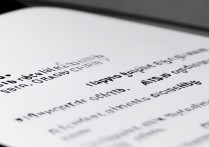


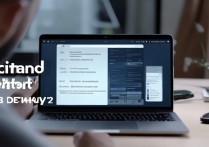





 冀ICP备2021017634号-5
冀ICP备2021017634号-5
 冀公网安备13062802000102号
冀公网安备13062802000102号